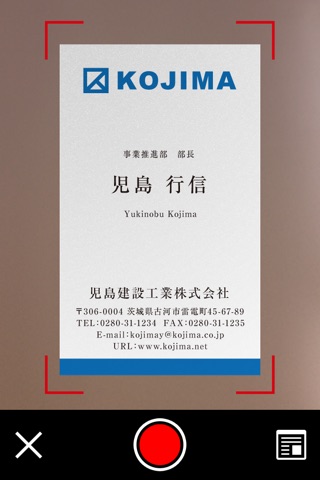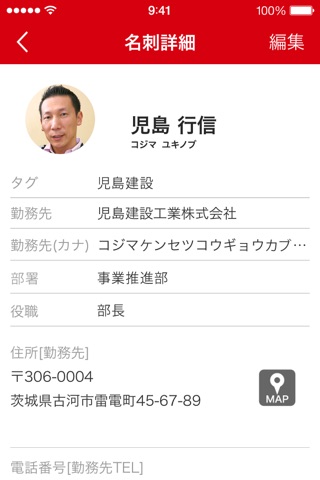『筆まめ名刺管理 BIZ』は、名刺をスマートフォンで撮るだけで名刺情報をデータ化し、組織内で共有できる法人向けアプリです。
ご利用には、別途ライセンス契約が必要になります。
――――――― 特徴 ―――――――
■スマートフォンで撮るだけで、名刺の情報をデータ化※
名刺を撮影すると、 OCR(光学文字認識)が名刺の情報を自動で認識。勤務先や部署名、氏名、電話番号、メールアドレスなどの情報を文字データ化し、項目ごとに振り分けて保存できます。
※名刺の読み取りとデータ化には、インターネット接続環境が必要です。
※名刺のレイアウトや書体により、文字が正しく認識できない場合があります。
■名刺を50音順/会社名順に切り替えて整理。絞り込みも可能
名刺の情報は、自動で50音順/会社名順に切り替えて整理ができます。
名刺の情報は、会社名や名前などのキーワードで検索が可能。あ行・さ行など、50音から探すこともできます。
また、自分で登録した名刺のみを抽出することができます。
■タグの自動設定
事前に登録したタグ情報を名刺読み取り時に自動で追加することができます。
展示会やセミナーなどで交換した名刺などは自動タグを設定しておくとことで、グループ分けがかんたんに行えます。
■複数人で共有可能
『筆まめ名刺管理』を「筆まめクラウド住所録」と同期※1、2させることで、データ化した名刺の情報を会社や部署内で共有・編集・管理ができます。
※1「筆まめ名刺管理 BIZ」の利用には別途ライセンス契約が必要です。
※2「筆まめクラウド住所録」との同期には、別途「筆まめクラウド」のユーザ登録が必要です。
※3「筆まめ名刺管理 BIZ」と「筆まめクラウド住所録」との同期には、インターネット接続環境が必要です。
■「筆まめ」連携で宛名の印刷も可能
「筆まめクラウド住所録」とはがき・住所録ソフト「筆まめ」を連携※させることで、名刺の情報を元に「筆まめ」で宛名印刷ができます。
※「筆まめ」と「筆まめクラウド住所録」の連携は、筆まめVer.25以降に対応しています。
■登録した名刺の検索、並び替え、絞込み
会社名または氏名で連絡先をソートし、キーワードで検索することができます。
(あ・か・さ・た・な・は・ま・や・ら・わ・アルファベット・数字 の順番で
ソートされます。)
また、自分で登録した名刺のみを絞り込んで表示することができ、
これらを併用することで、目的に合わせた表示の絞込みが可能です。
――――――― 機能詳細 ―――――――
■名刺の読み取りは、スマートフォンで撮るだけ
「読み取り」をタップすると、カメラが自動で起動。赤枠に合わせて名刺を撮影するだけで文字の読み取りができます。名刺のサイズや縦書き・横書きは問いません。保存した名刺の画像から文字を読み取ることも可能です。
■名刺の読み取りは無制限
筆まめ名刺管理 BIZでは読み取れる名刺の枚数が無制限です。
■名刺詳細確認画面
名刺から読み取った情報を表示します。
≪表示項目≫
氏名・氏名(カナ)・タグ・勤務先、勤務先(カナ)・部署・役職・住所(勤務先)・電話番号(勤務先)・FAX番号(勤務先)・
メールアドレス(勤務先)・Webサイト(勤務先)・メモ・写真
注:名刺の読み取りとデータ化には、インターネット接続環境が必要です。
■名刺詳細の編集が可能
名刺から読み取った情報に加え、自分で情報を追加することや、編集・更新することができます。
自宅の住所や電話番号、個人用携帯電話の番号やメールアドレス、顔写真など追加できます。
≪入力・編集できる項目≫
姓・姓(カナ)・名・名(カナ)・顔写真
勤務先:勤務先名・フリガナ・部署名1・部署名2・役職
住所:分類(自宅・勤務先などを選択・入力可能)・郵便番号・都道府県・市区町村・地名番地・ビル名
電話番号:分類(自宅TEL・自宅FAX・携帯・勤務先TEL・勤務先FAX・勤務先携帯などを選択・入力可能)・電話番号
メールアドレス:分類(携帯・自宅・勤務先などを選択・入力可能)・メールアドレス
Webサイト:分類(プロフィール・ブログ・ホームページ・勤務先などを選択・入力可能)・URL
メモ
写真:読み取った名刺の画像が保存されます。また、その他の写真を追加、保存することができます。
■注意事項
プライバシー設定をOFFにしていると、筆まめ名刺管理で名刺の撮影や写真の選択ができなくなります。
以下の手順で、iPhoneのプライバシー設定を変更していただく必要があります。
・iPhoneの[設定]-[プライバシー]-[写真]を選択し、[筆まめ名刺管理]をオンに変更
・iPhoneの[設定]-[プライバシー]-[カメラ]を選択し、[筆まめ名刺管理]をオンに変更